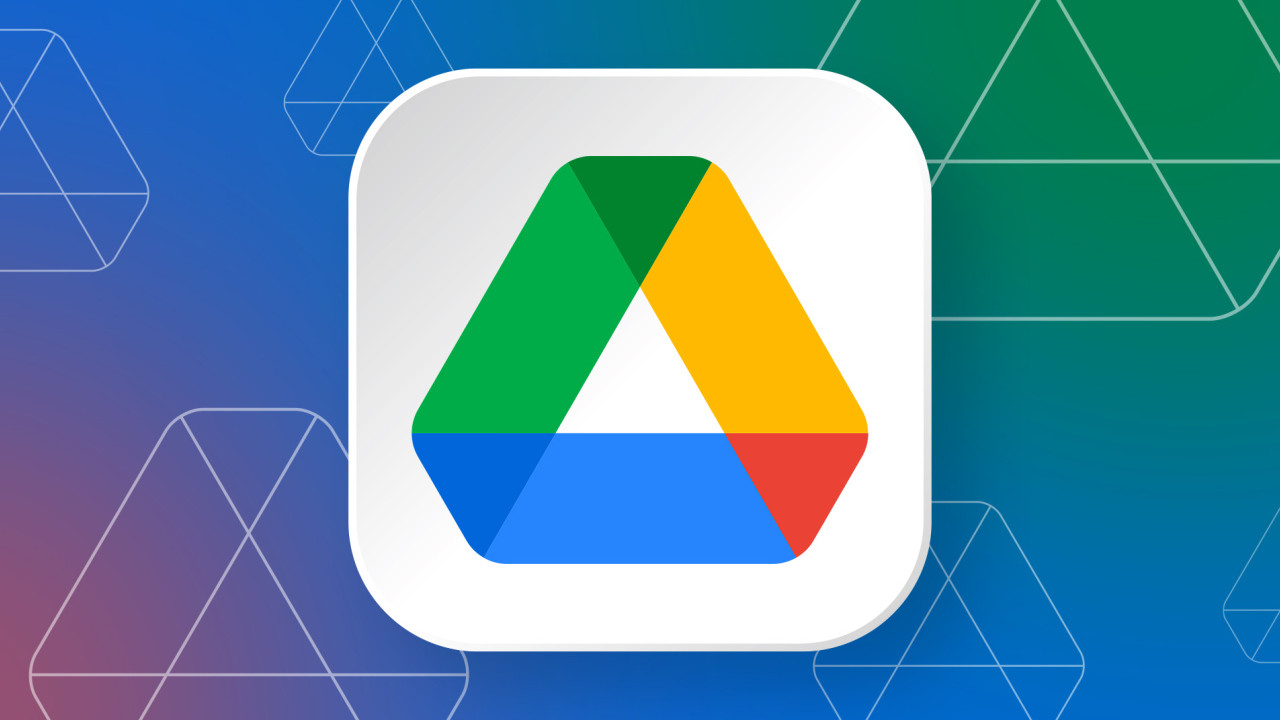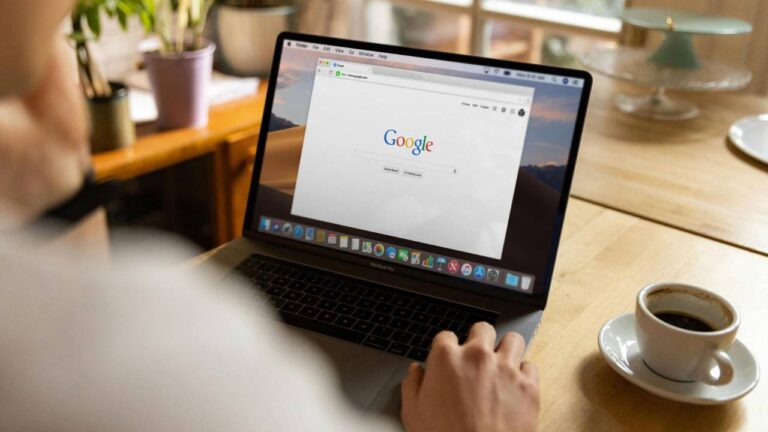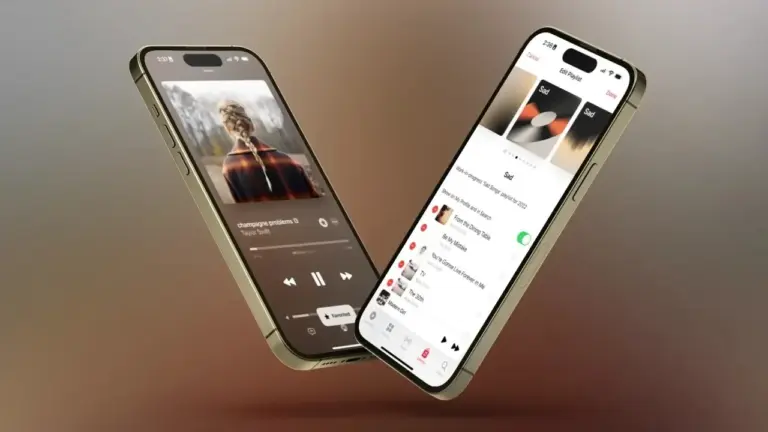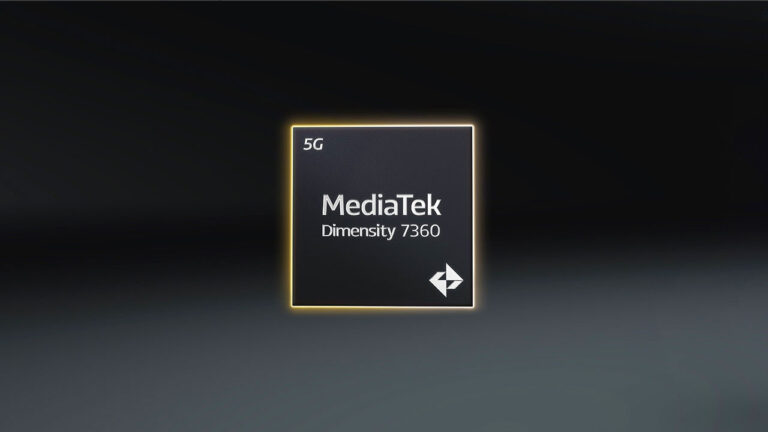Ponselio — Banyak pengguna Google Drive merasa panik saat menyadari file penting mereka terhapus secara permanen. Namun, jangan buru-buru khawatir. Google menyediakan beberapa cara efektif untuk memulihkan dokumen yang terhapus, terutama bagi administrator organisasi yang memiliki akses lebih luas.
Dalam artikel ini, kami akan membahas langkah-langkah praktis untuk mengembalikan file terhapus di Google Drive, baik untuk pengguna biasa maupun admin Google Workspace, sehingga Anda dapat mengambil kembali data penting dengan mudah dan cepat.
Memulihkan File oleh Pengguna Biasa
Jika Anda pengguna Google Drive biasa, file yang dihapus akan otomatis masuk ke folder Sampah dan tetap berada di sana selama 30 hari sebelum dihapus secara permanen oleh sistem Google. Berikut cara mengembalikan file dari folder Sampah:
- Buka aplikasi atau situs Google Drive.
- Pilih menu Sampah pada sidebar kiri.
- Temukan file yang ingin dikembalikan.
- Klik kanan pada file tersebut, lalu pilih Pulihkan.
Namun, apabila file sudah dihapus dari folder Sampah, maka hanya administrator Google Workspace yang dapat mencoba memulihkannya, dan itu pun dalam batas waktu tertentu.
Memulihkan File oleh Administrator Google Workspace
Administrator memiliki akses khusus untuk mengembalikan file yang dihapus secara permanen oleh pengguna dalam organisasi. Namun, file yang dapat dipulihkan hanya yang dihapus maksimal 25 hari sejak waktu penghapusan dari folder Sampah. Berikut langkah-langkahnya:
- Masuk ke Google Admin Console menggunakan akun administrator.
- Buka menu Direktori > Pengguna.
- Cari pengguna yang file-nya ingin dipulihkan, gunakan kotak pencarian jika diperlukan.
- Klik opsi Lainnya > Pulihkan data di samping nama pengguna.
- Tentukan rentang tanggal penghapusan file.
- Pilih aplikasi Drive.
- Klik Pulihkan. File akan dikembalikan ke folder aslinya di akun pengguna.
Perlu diingat, pengguna harus membagikan ulang file jika sebelumnya file tersebut telah dibagikan kepada orang lain.
Memulihkan File dari Akun yang Telah Dihapus
Jika akun pengguna sudah dihapus, Anda masih bisa memulihkan file dari akun tersebut dalam waktu 20 hari setelah penghapusan akun. Lewat waktu tersebut, file tidak dapat dipulihkan lagi.
Batasan Pemulihan File
Ada beberapa kondisi di mana file tidak dapat dipulihkan, yaitu:
- File yang dihapus lebih dari 25 hari lalu.
- File Google My Maps dan Fusion Tables.
- Data yang masih berada di folder Sampah pengguna saat pemulihan dilakukan.
- File yang melebihi batas penyimpanan organisasi.
- File dari drive bersama yang sudah dihapus tanpa hak istimewa admin.
Manfaatkan Google Vault untuk Perlindungan Data
Google Vault memungkinkan organisasi melacak dan mengekspor data yang masih terikat oleh aturan retensi atau pembekuan meski sudah lewat 25 hari. Namun, data di Vault tidak dapat dipulihkan langsung ke akun pengguna, hanya bisa diekspor.
Tips Mencegah Kehilangan Data
- Gunakan fitur pembekuan data di Google Vault agar file penting tidak terhapus otomatis.
- Audit log Drive membantu mengetahui siapa dan kapan file dihapus.
- Jika penghapus tercatat sebagai “Sistem Google”, berarti file dihapus otomatis setelah 30 hari di folder Sampah.
- File yang bukan milik Anda namun Anda memiliki akses bisa tetap dipulihkan oleh pemilik yang lain walaupun Sampah sudah dikosongkan.
Dengan memahami cara kerja pemulihan file dan menerapkan langkah pencegahan di atas, Anda memiliki peluang lebih besar untuk mengembalikan file terhapus di Google Drive dengan cepat dan aman.